To download the app, visit: Library
모바일 카메라 앱
이 간단한 카메라 및 앨범 앱으로 모바일로 사진을 찍고 Tulip에 저장하세요.
목적
이 카메라 및 앨범 모바일 앱을 사용하면 모바일 장치로 사진을 찍어 테이블에 앨범으로 저장할 수 있습니다. 테이블에서 사진을 검색하여 Tulip 앱에서 사용할 수 있습니다.
설정
이 앱은 별도의 설정 없이도 완벽하게 작동합니다. 플레이어에서 앱을 실행하고 사진을 찍기만 하면 됩니다.
앱에는 미리 작성된 테이블(로그) 사진이 함께 제공됩니다. 사진에서 볼 수 있듯이 테이블의 모든 Field가 앱에서 기본적으로 사용되는 것은 아닙니다:

앱에서 사용할 수 있는 필드는 다음과 같습니다:
| 필드 | 유형 | 설명 |
|---|---|---|
| ID | 텍스트 | 랜덤 문자열()을 사용한 고유 식별자입니다. |
| 사진 | 이미지 | 휴대폰 카메라로 캡처하거나 휴대폰에서 업로드한 이미지입니다. |
| 캡처 날짜 | 날짜 시간 | 사진을 촬영/업로드한 타임스탬프입니다. |
| 캡처한 사람 | 사용자 | 사진을 찍거나 업로드한 사용자입니다. |
| 애플리케이션 | 텍스트 | (사용하지 않음 - 사진을 촬영한 앱) |
| 앱 단계 | 텍스트 | (사용되지 않음 - 사진을 촬영한 단계) |
| S/N# | 텍스트 | (사용되지 않음 - 사진 속 제품/재료의 일련 번호) |
| 작업 주문 | 텍스트 | (사용되지 않음 - 사진 속 작업 주문 번호) |
| 코멘트 | 텍스트 | 촬영/업로드한 사진에 대한 선택적 코멘트입니다. |
작동 방식
이 앱은 네 단계로만 구성되어 있습니다: 사진 찍기, 검토 및 저장, 앨범, 사진 보기.
사진 찍기 단계에서는 카메라로 사진을 찍으라는 메시지가 표시됩니다. 또는 업로드를 클릭하여 휴대폰에 이미 저장된 사진을 사용할 수도 있습니다.
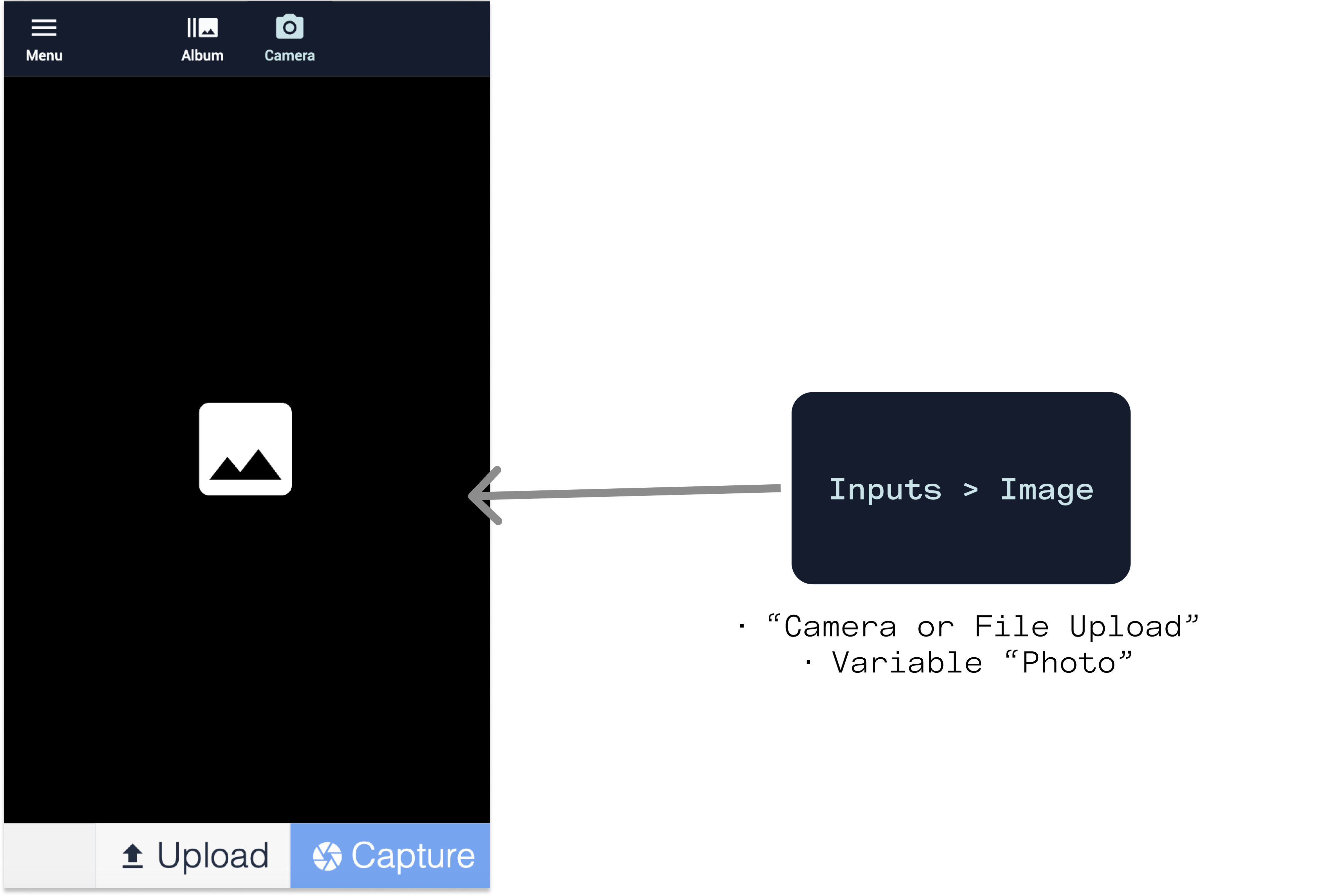
그런 다음 촬영한 사진을 검토 및 저장하고 사진에 대한 테이블 레코드에 추가할 설명을 추가할 수 있습니다.
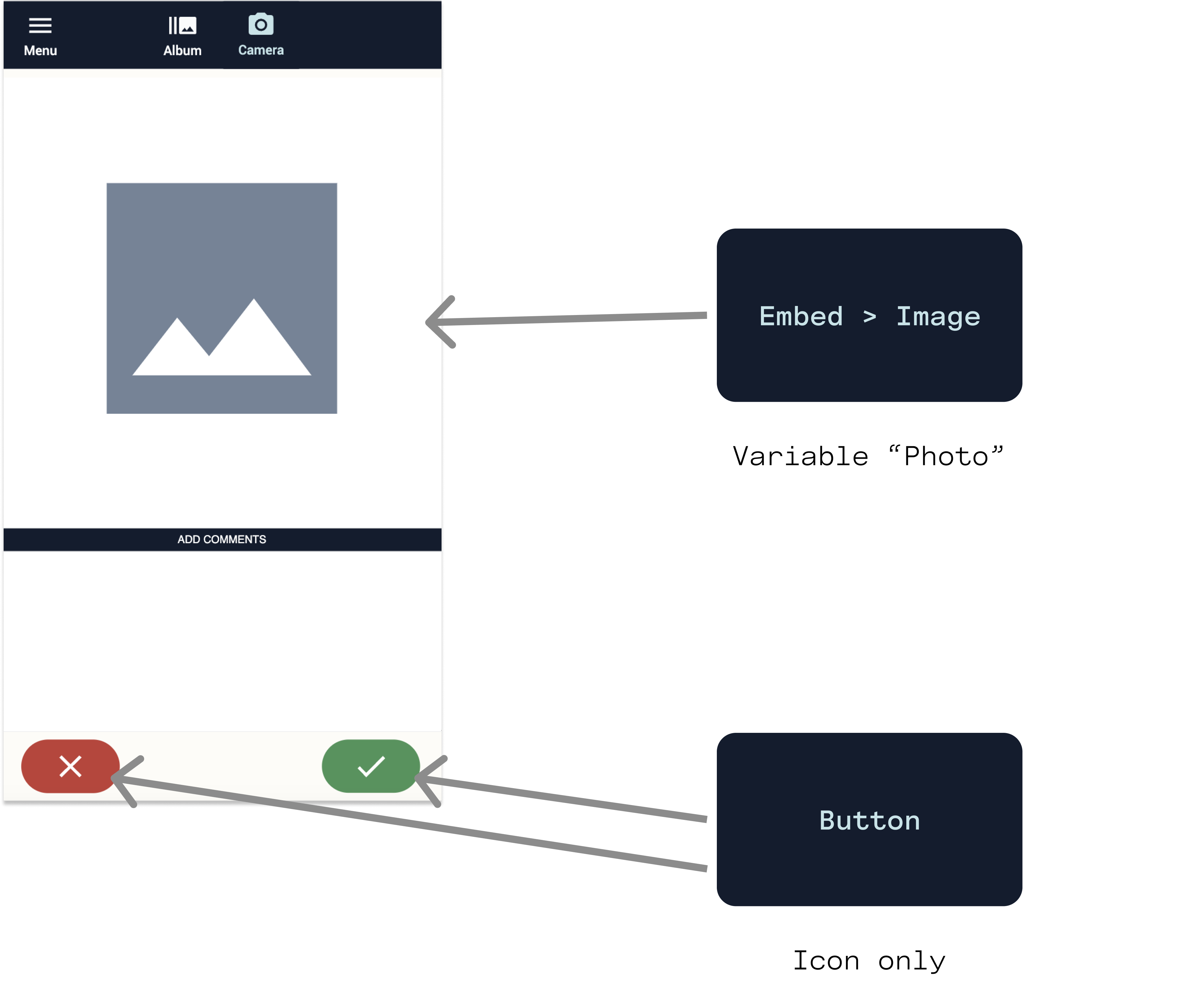
페이지 상단의 "앨범"을 클릭하면 앨범('(로그) 사진' 테이블)에 액세스할 수 있습니다.
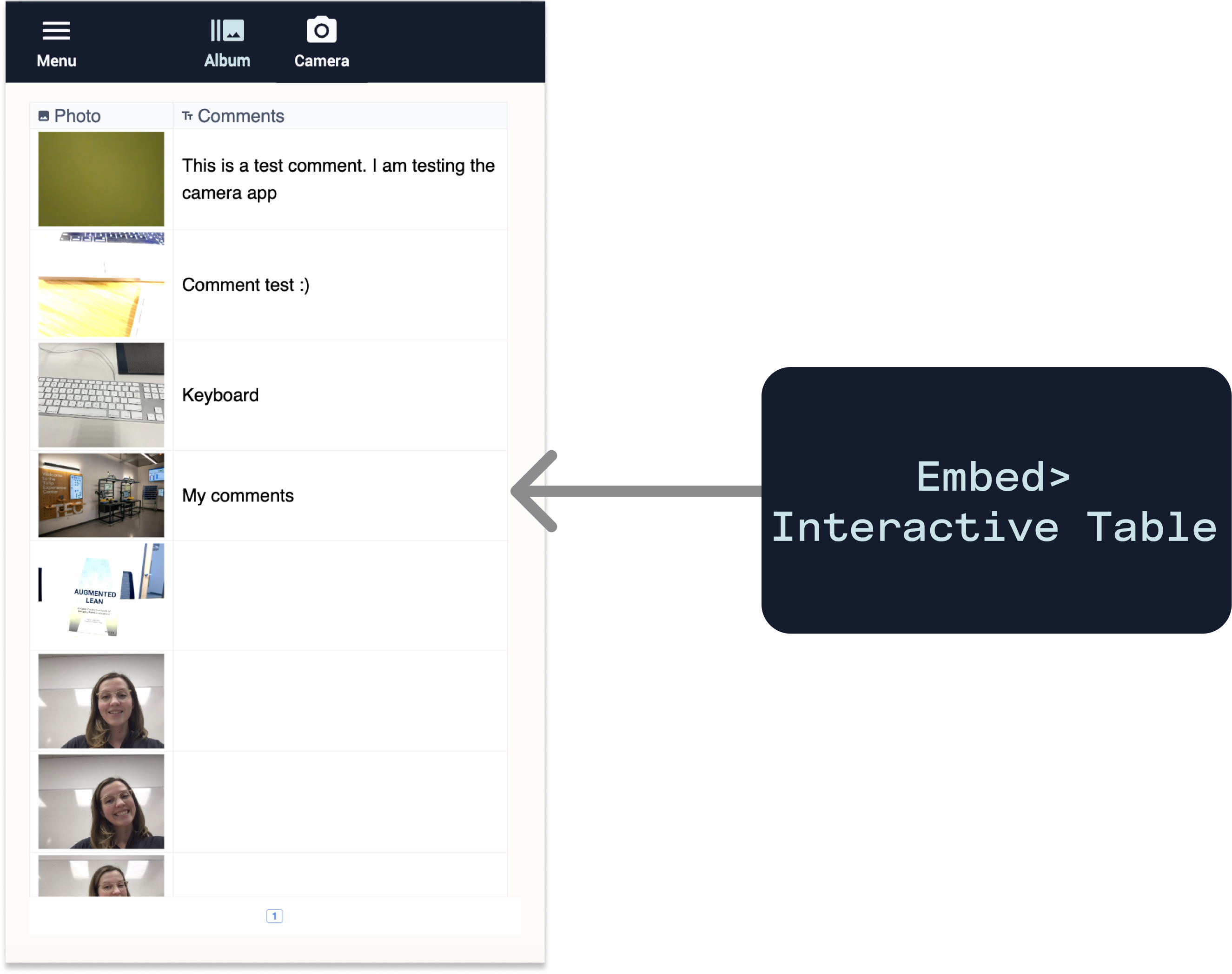
사진을 클릭하면 사진에 첨부된 댓글을 업데이트하고 편집 내용을 저장하거나 변경한 내용을 삭제할 수 있습니다.
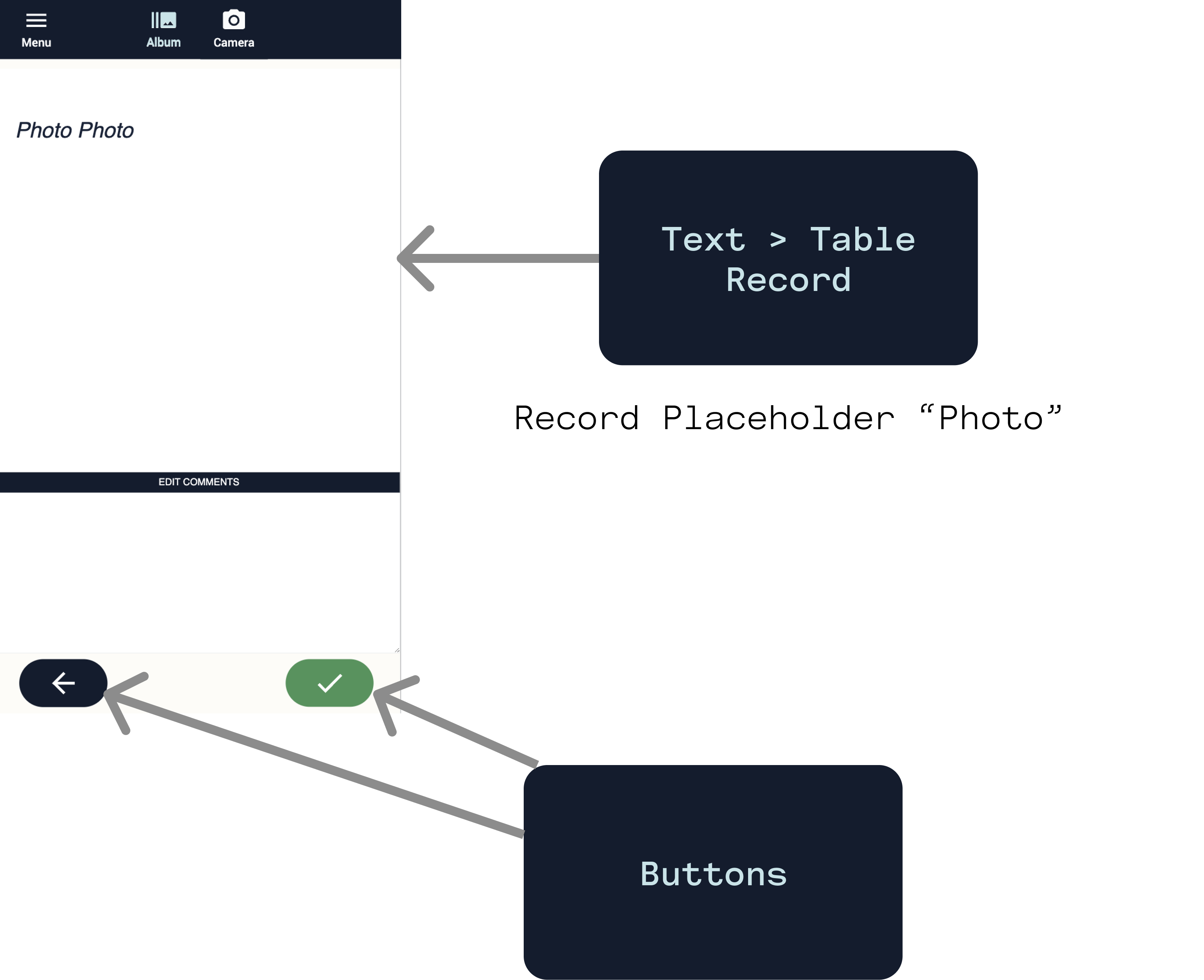
더 읽어보기
이미지, 이미지 입력 위젯, OCR 인식에 관한 다른 문서도 확인해 보세요:


.gif)